Excel 장애물 코스에 대한 완전한 가이드: 팁과 통찰력
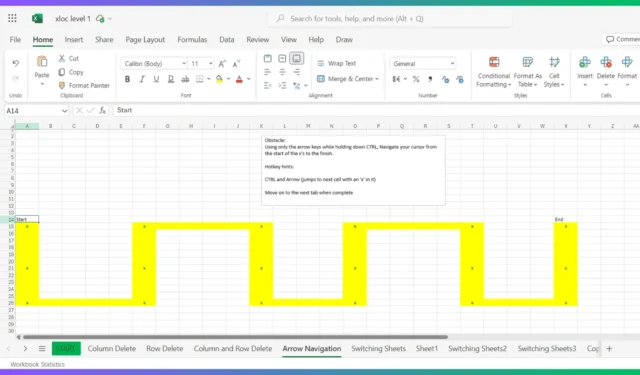
Excel 장애물 코스는 마우스 사용을 피하면서 Excel 단축키를 마스터하는 매력적인 방법을 제공합니다. 우리는 이미 필수적인 Excel 단축키의 포괄적인 목록을 작성했지만, 근육 기억에 이를 내장하는 핵심은 정기적인 연습을 통해서이며, 이것이 Excel 장애물 코스의 주요 목적입니다.
Excel 장애물 코스에 대한 모든 것
1. 엑셀 장애물 코스란 무엇인가요?
앞서 언급했듯이 Excel 장애물 코스는 사용자가 정해진 시간 내에 여러 탭으로 구성된 다양한 작업을 완료하도록 도전하도록 디자인된 Excel 통합 문서입니다.
시작하려면 X로 표시된 상자를 체크하여 타이머를 시작하기만 하면 됩니다. 첫 번째 장애물 코스에서는 다음 탭으로 이동하면서 열을 선택하고 삭제하는 연습을 하게 됩니다. 그 다음 탭은 행을 선택하고 삭제하는 등의 과제를 줍니다.
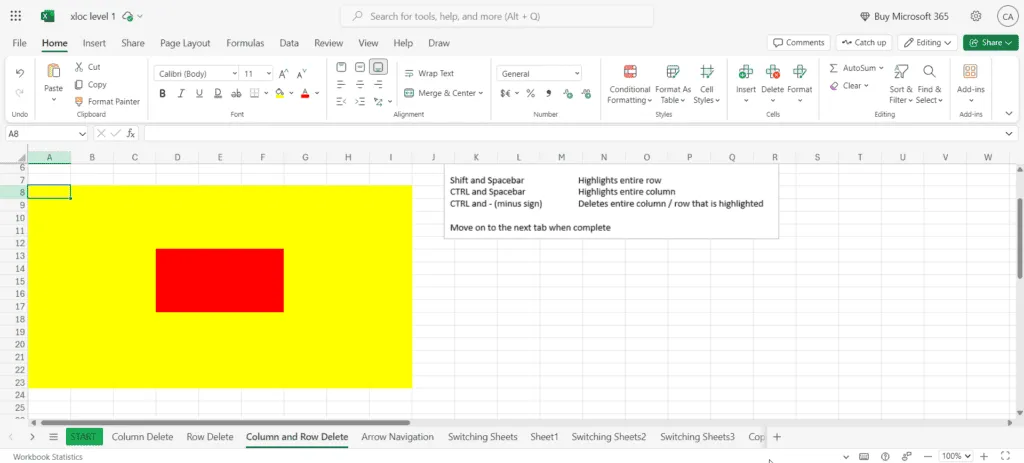
각 탭에는 완료해야 할 작업을 자세히 설명하는 지침이 포함되어 있습니다. 완료되면 바로 가기를 눌러 첫 번째 탭으로 돌아가 X로 표시된 다른 상자를 체크하여 타이머를 중지합니다.
마지막 타이머 디스플레이는 수업 중에 얼마나 잘 수행했는지 보여줍니다.
2. 엑셀 장애물 코스를 플레이하려면 무엇이 필요한가요?
PgUpExcel 장애물 코스에 효과적으로 참여하려면 숫자 키패드 와 PgDown키, 기능 키, 그리고 마우스 오른쪽 클릭 버튼이 포함된 완전한 키보드가 필수적입니다 .
작은 노트북 키보드로 실험해 볼 수도 있지만, 풀사이즈 데스크톱 키보드가 더 나은 경험을 제공하고 능률을 높여줍니다.
또한, 온라인 버전과 많은 키보드 단축키가 다르므로 컴퓨터에 Microsoft Excel 데스크톱 버전이 설치되어 있는지 확인하세요.
3. Excel 장애물 코스 시트는 어디서 구할 수 있나요?
위에서 Excel Obstacle Course를 활용하는 방법에 대한 초보자 튜토리얼을 찾을 수 있습니다. Stan은 또한 Google 시트, Mac 사용자 및 다양한 다른 작업에 맞게 조정된 많은 유사한 과제를 개발했습니다.
예를 들어, 피벗 테이블 단축키를 사용하여 기술을 테스트할 수 있는 전담 시트가 있으며, VLOOKUP 및 XLOOKUP에 대한 전문 장애물 코스도 있습니다.
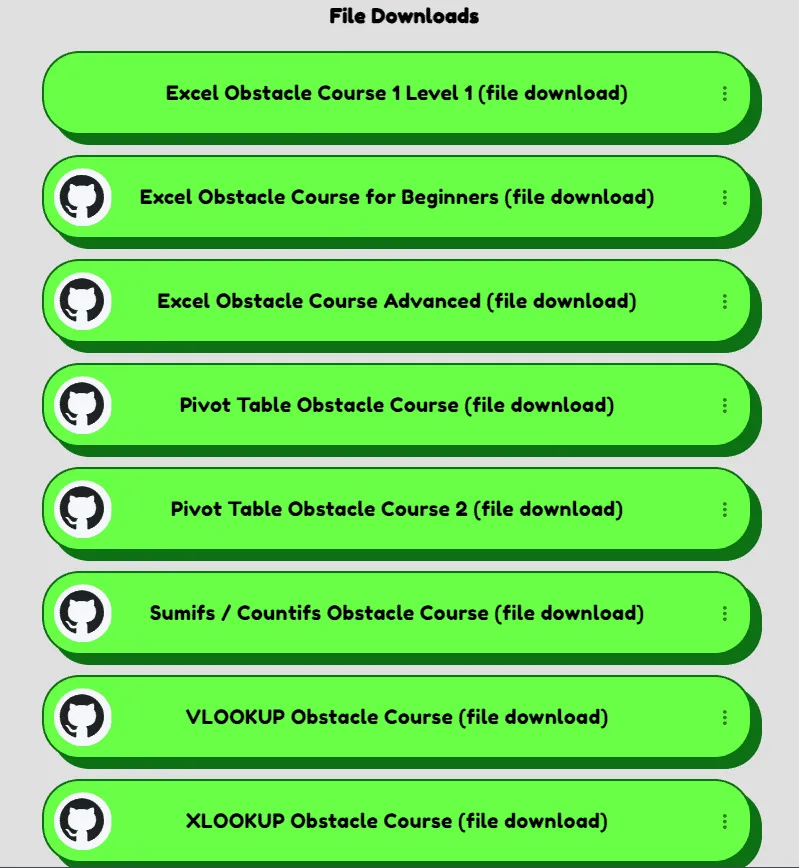
4. Excel 장애물 코스 시트를 어떻게 사용합니까?
.xlsx 파일을 다운로드한 후 Microsoft Excel 데스크톱 애플리케이션에서 열기만 하면 됩니다. 안타깝게도 온라인 버전에서는 시트가 제대로 작동하지 않습니다. 특히 타이머 기능과 관련하여 그렇습니다.
하지만 Excel의 온라인 버전에서 이러한 파일에 계속 액세스하여 연습을 시도할 수는 있지만, 별도의 타이머를 설정하지 않는 한 다른 사람과 직접 경쟁할 수는 없습니다.
또한 온라인 버전에서는 많은 Excel 바탕 화면 바로 가기를 사용할 수 없으므로 마우스에 의존하게 될 수 있으며, 이는 장애물 코스의 목적을 훼손합니다.
이제 Excel 장애물 코스가 무엇인지, 시트를 얻는 방법, 그리고 데스크톱 바로가기 기술을 향상시키기 위해 시트를 효과적으로 활용하는 방법을 이해했습니다.
추가 질문이 있으시거나 추가 정보가 필요하시면 아래에 의견을 남겨 주시기 바랍니다.


답글 남기기